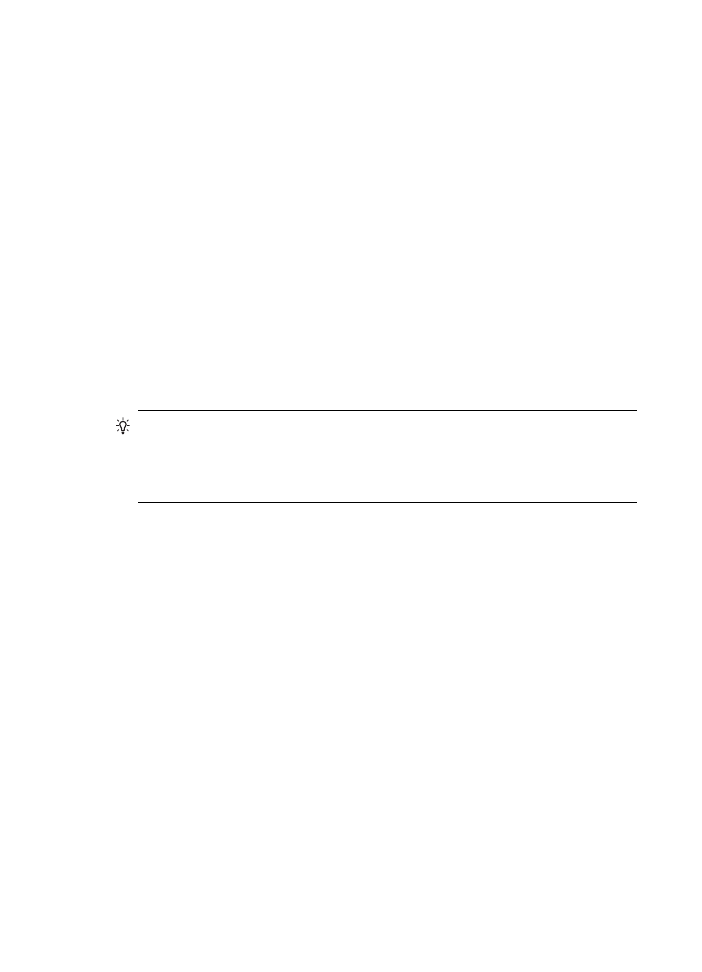
Обрезка оригинала (только модели с цветным
дисплеем)
Перед копированием оригинала можно выбрать определенную область для
копирования с помощью параметра Обрезка в Меню Копир. При выборе
параметра Обрезка оригинал будет отсканирован и показан для
предварительного просмотра на цветном дисплее.
При обрезке изменяются размеры изображения и уменьшается его физический
размер.
Совет
Можно изменить размер обрезанного изображения с помощью
параметра Уменьшить/Увеличить. Используйте параметр В размер
страницы, чтобы напечатать копию с полями по краям страницы.
Увеличение обрезанного изображения может привести к ухудшению его
качества при печати в зависимости от разрешения изображения.
Обрезка изображения при помощи панели управления
1. В области Копирование нажмите Меню Копир, затем нажмите Обрезка.
2. С помощью кнопок со стрелками выберите положение верхнего левого угла
области обрезки.
3. Нажмите кнопку OK.
4. С помощью кнопок со стрелками выберите положение нижнего правого угла
области обрезки.
5. Нажмите кнопку OK.
Обрезанное изображение будет показано на цветном графическом дисплее.